Comment Télécharger, Installer et Activer Excel 2010 ?
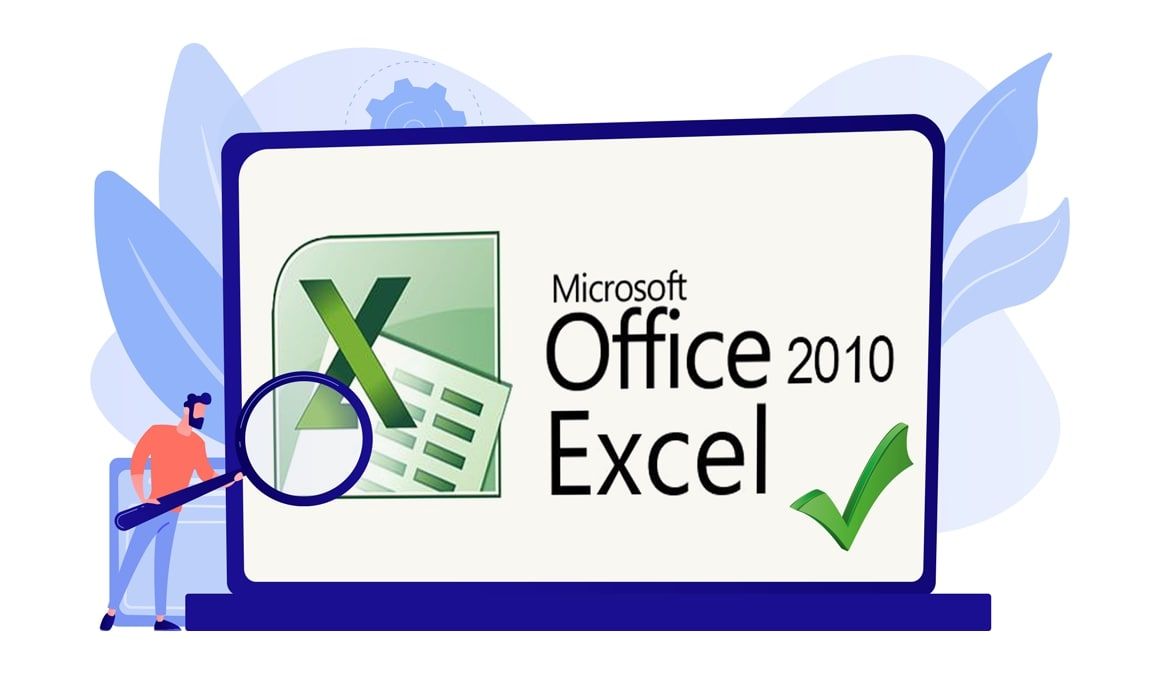
Informations générales :
Le logiciel Microsoft Excel est un programme utile et puissant pour la réalisation de calculs et la gestion des données. Il contient un grand nombre de colonnes et de lignes, où chaque intersection d'une colonne et d'une ligne est une "cellule".Le présent guide explique comment télécharger et installer Excel 2010.
Ces explications détaillées sont utiles pour les débutants.
-
Spécifications du système
- Le fichier de téléchargement d'Excel 2010
- Un système d'exploitation : Windows 11, Windows 10, Windows 8.1, Windows Server 2019, Windows Server 2008 and Windows 7
-
Les étapes à suivre
-
Télécharger Excel 2010
-
Dès réception de votre commande, veuillez cliquer sur le lien de téléchargement pour commencer à télécharger Excel 2010.
Veuillez attendre le téléchargement, cela peut prendre quelques minutes.
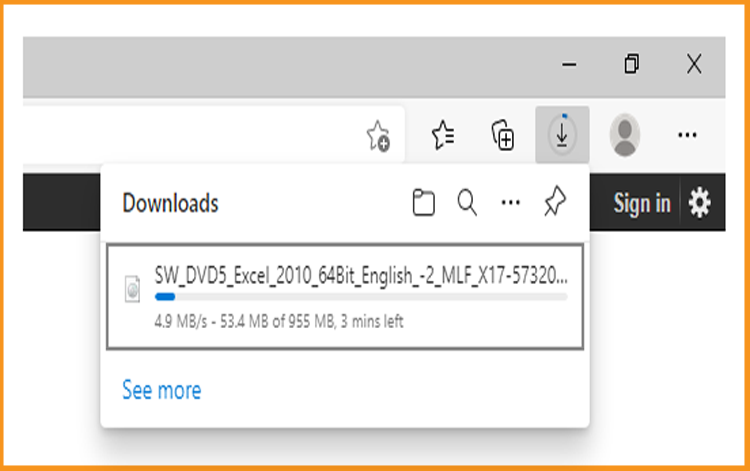
-
Rendez vous dans votre dossier de téléchargement lorsque vous avez téléchargé le fichier Excel
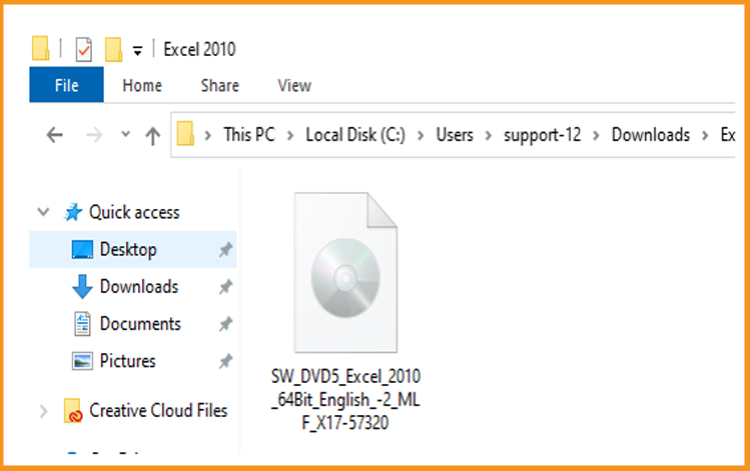
-
-
Installer Excel 2010
-
Pour établir le fichier Excel, vous pouvez suivre l'une de ces 3 méthodes :
-
Méthode 1 :
Effectuez un clic droit sur le fichier Excel et ensuite choisissez Mount afin d'ouvrir le dossier d'installation.
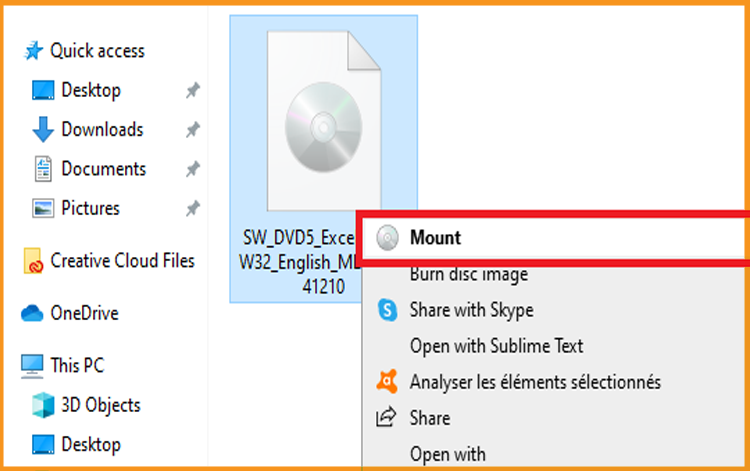
-
Méthode 2 :
Avec le bouton droit de la souris, sélectionnez le fichier Excel, puis cliquez sur Ouvrir avec et finalement sur l'Explorateur Windows.
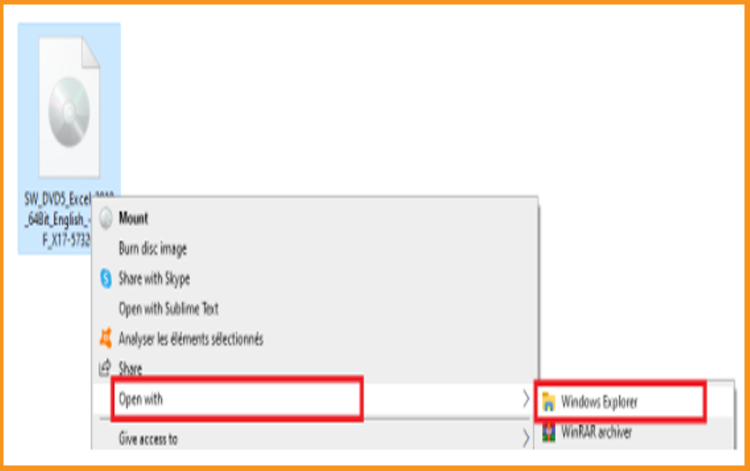
-
Méthode 3 :
Si vous n'avez pas l'option "Monter", vous pouvez utiliser n'importe quel logiciel pour monter un fichier ISO tel que Virtual CloneDrive.
Vous pouvez le télécharger et l'installer à partir d' ici
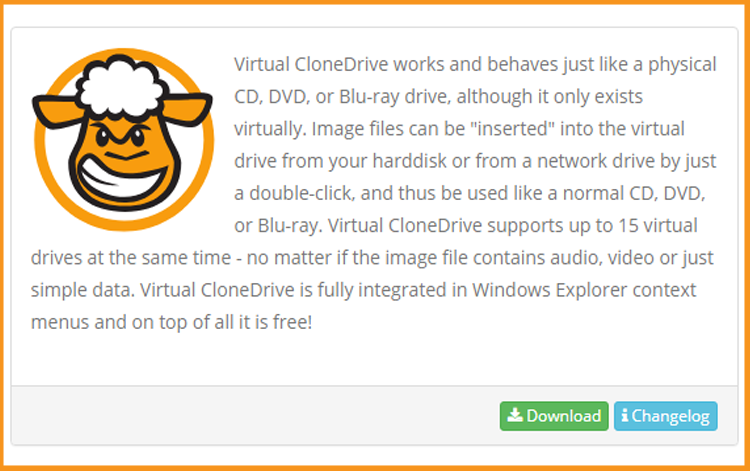
Quand l'installation de Virtual CloneDrive est finie, rendez-vous dans votre dossier de téléchargement et double cliquez sur le fichier Excel 2010 à monter.
-
Méthode 1 :
-
Le dossier d'installation s'ouvrira. Faites un double-clic sur le fichier Setup pour débuter l'installation d'Excel 2010.
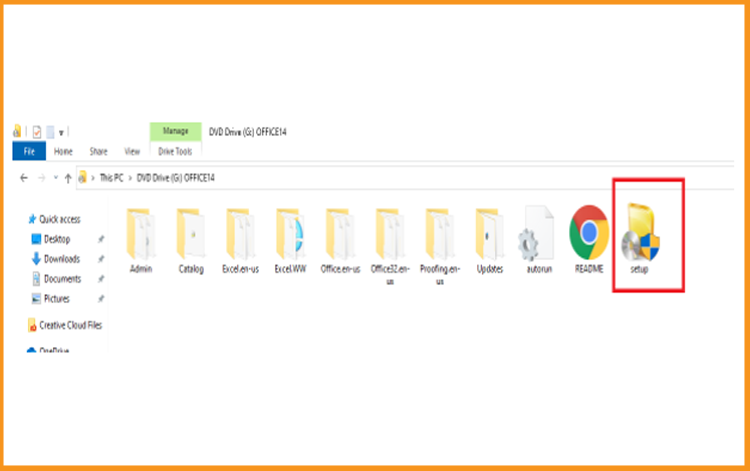
-
Veuillez accepter le contrat de licence puis cliquez sur “Continuer”
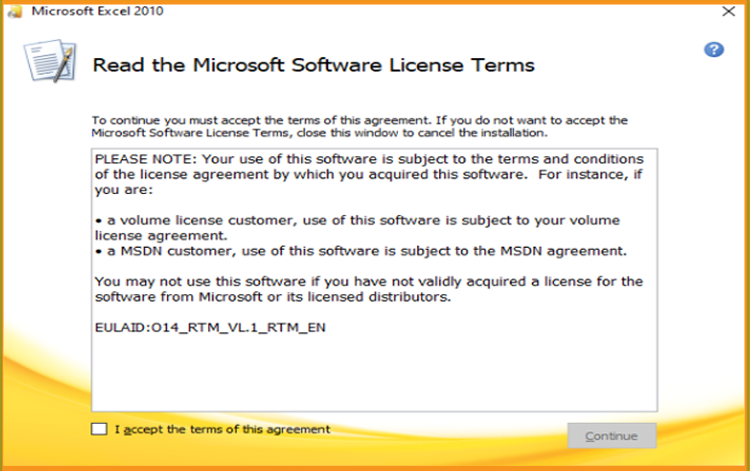
-
Effectuez un clic sur “ Installer maintenant” pour commencer.
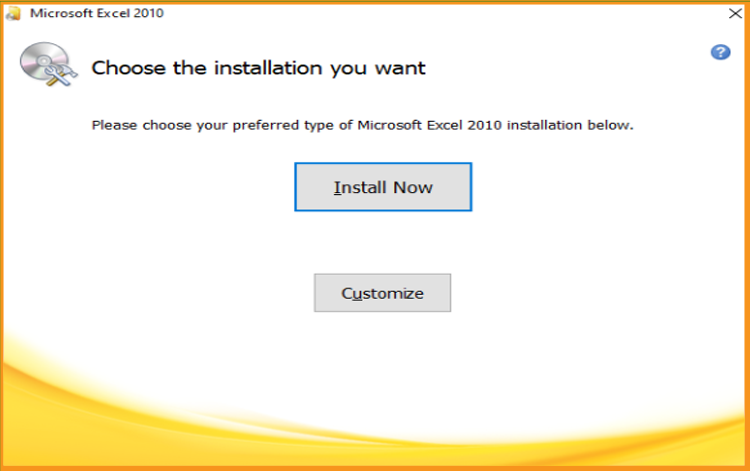
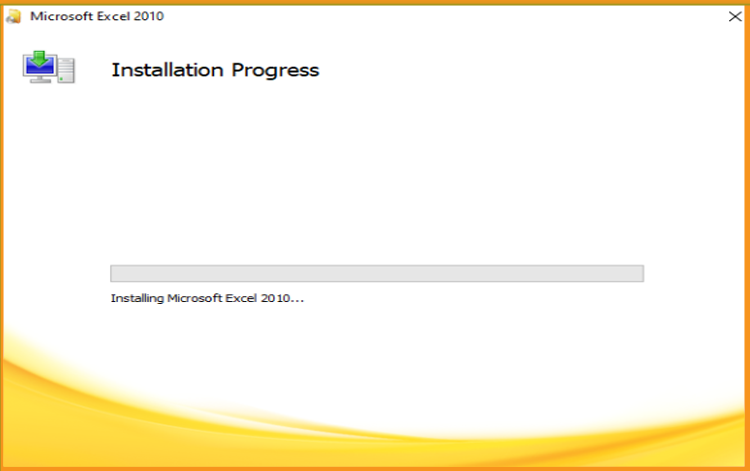
-
Bravo! Votre Excel 2010 est maintenant bien installé. Faites un clic sur Fermer, puis lancez l'application Excel pour l'activer.
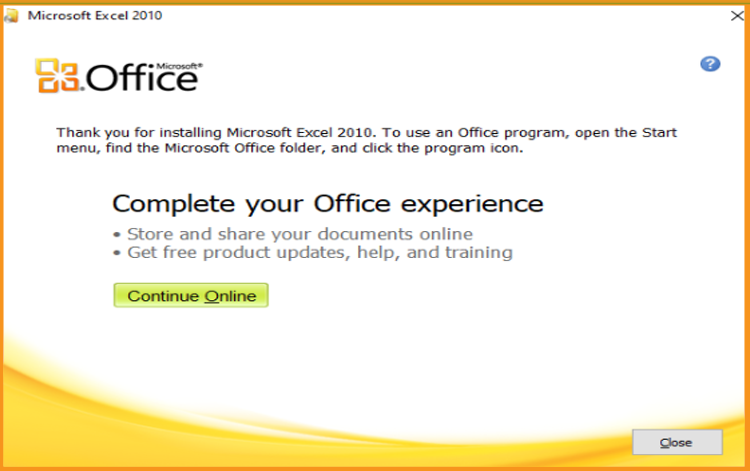
-
-
Activer Excel 2010
-
Afin d’activer votre Excel, il faut cliquer sur le bouton démarrer puis taper Excel
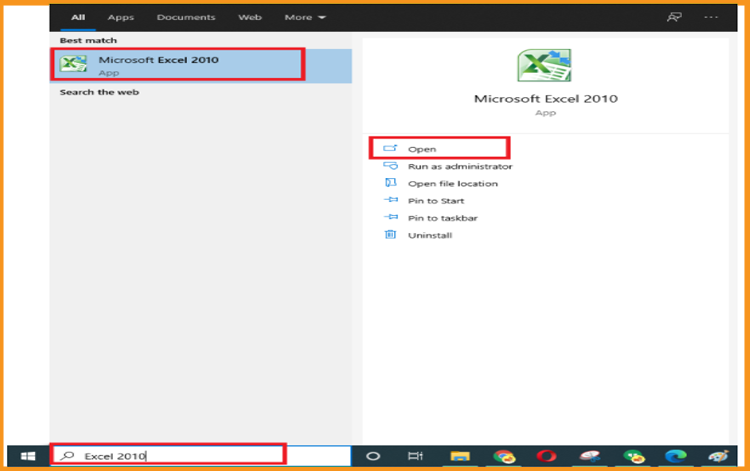
-
Veuillez cliquer sur le menu “Fichier” ensuite “Aide” pour activer Excel 2010
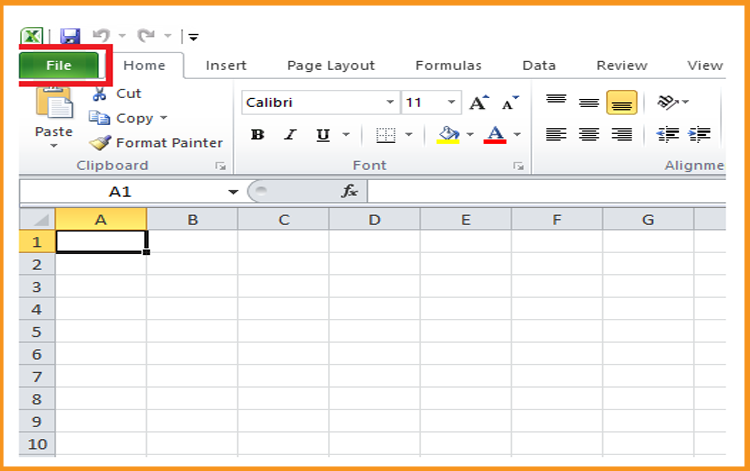
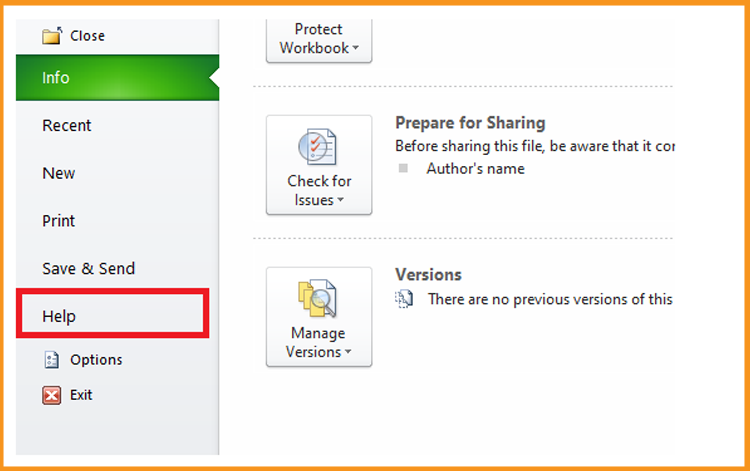
-
Cliquez sur Modifier ma clé de produit
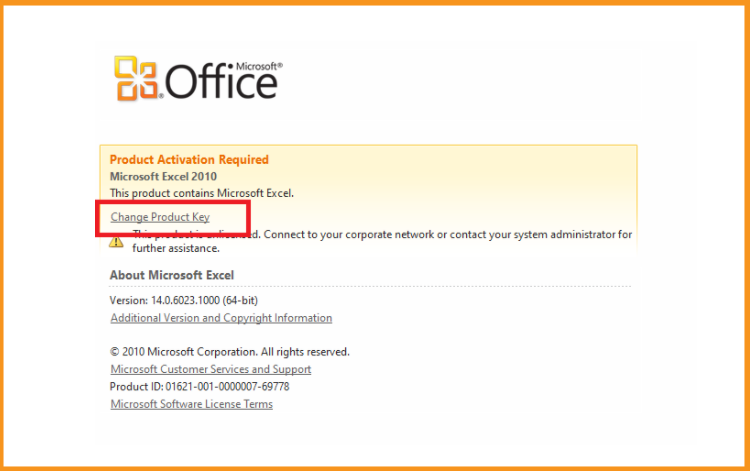
-
Veuillez saisir votre clé d'activation de 25 caractères, puis continuez pour activer votre Excel 2010.
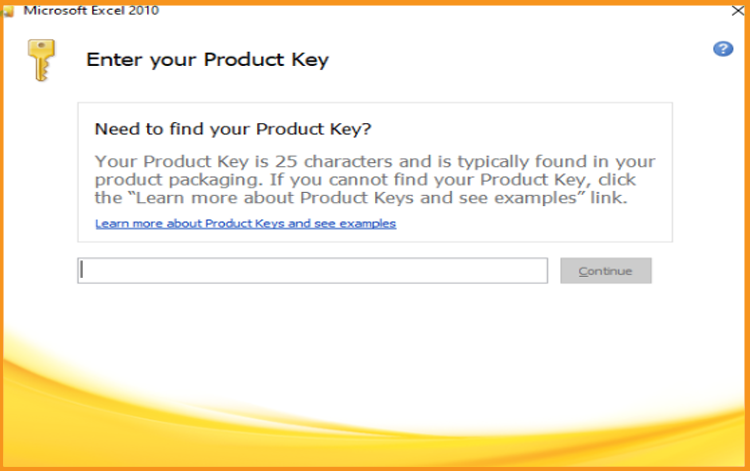
-
Votre Excel 2010 est installé et activé maintenant.
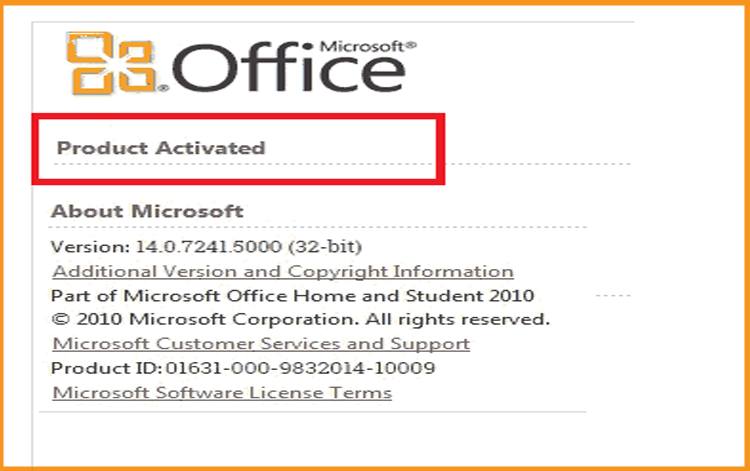
-
Feliciation, votre Excel est maintenant installé et activé.
-
-
-
Lire aussi



